A Rendszer-visszaállítás nem találta az offline rendszerindítási kötetet
Ha a Rendszer- visszaállítás hibaüzenetet(System Restore error) látja a Rendszer-visszaállítás nem találta az offline rendszerindítási kötetet(System Restore could not find the offline boot volume) , amikor megpróbálja végrehajtani a rendszer-visszaállítást(System Restore) Windows 10 rendszerű eszközén, akkor ez a bejegyzés az Ön segítségére szolgál. Ebben a bejegyzésben bemutatjuk a legmegfelelőbb megoldásokat, amelyekkel megpróbálhatja sikeresen megoldani a problémát.

Amikor ezzel a problémával találkozik. a következő teljes hibaüzenetet fogja kapni;
System Restore
System Restore could not find the offline boot volume.
Please ensure it is currently accessible.
A Rendszer-visszaállítás(System Restore) nem találta az offline rendszerindítási kötetet
Ha ezzel a problémával szembesül, próbálja ki az alábbi javasolt megoldásainkat meghatározott sorrend nélkül, és ellenőrizze, hogy ez segít-e megoldani a problémát.
- Győződjön meg arról, hogy a meghajtó online állapotban van
- Futtassa a CHKDSK-t
- BCD fájl újraépítése
- Futtassa az Indítási javítást
- Cserélje ki a merevlemezt
Vessünk egy pillantást a folyamat leírására a felsorolt megoldások mindegyikére vonatkozóan.
1] Győződjön meg arról, hogy a meghajtó online állapotban van
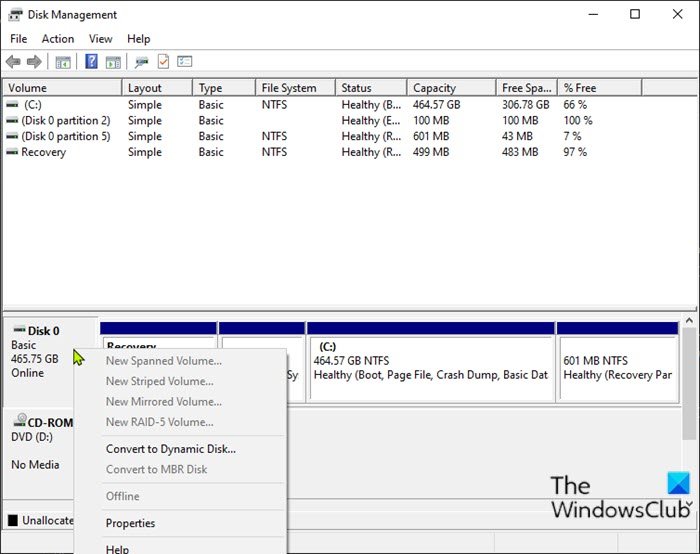
Ha a Windows 10 számítógép lemeze offline állapotban van, akkor valószínűleg azt kapja, hogy a Rendszer-visszaállítás nem találja az offline rendszerindítási kötet(System Restore could not find the offline boot volume) hibaüzenetét. Ebben az esetben újra kell aktiválnia a lemezt, hogy visszaállítsa az Online állapotot. Itt van, hogyan:
- Nyomja meg a Windows key + R a Futtatás párbeszédpanel megnyitásához.
- A Futtatás párbeszédpanelen írja
diskmgmt.mscbe, és nyomja meg az Enter billentyűt a Lemezkezelő konzol megnyitásához. - A hiba megjelenésekor azonosítsa azt a lemezt, amelyen a Rendszer-visszaállítást(System Restore) szeretné futtatni . Offline módban jelenik meg .
- Kattintson a jobb gombbal a lemezre, és válassza az Online lehetőséget a menüből.
Most már kiléphet a Lemezkezelésből(Disk Management) . Próbálja újra a Rendszer-visszaállítást(System Restore) , és ellenőrizze, hogy a probléma megoldódott-e. Ha nem, folytassa a következő megoldással.
2] Futtassa a CHKDSK-t
A számítástechnikában a CHKDSK egy rendszereszköz és -parancs a DOS , Digital Research FlexOS , IBM/Toshiba 4690 OS, IBM OS/2 , Microsoft Windows és kapcsolódó operációs rendszerekben. A CHKDSK ellenőrzi a kötet fájlrendszerének integritását, és megpróbálja kijavítani a logikai fájlrendszerhibákat(CHKDSK verifies the file system integrity of a volume and attempts to fix logical file system errors) .
Ha a CHKDSK művelet után a probléma továbbra sem oldódott meg, próbálkozzon a következő megoldással.
3] BCD-fájl újraépítése
Ha a rendszerindítási konfigurációs(Boot Configuration Data) adatfájl sérült, előfordulhat, hogy ez a probléma. Ebben az esetben újraépítheti a BCD-fájlt(rebuild the BCD file) , majd újra megpróbálhatja a rendszer-visszaállítási(System Restore) műveletet, és megnézheti, hogy hiba nélkül befejeződik-e.
4] Futtassa az Indítási javítást
Először futtassa az Indítási javítást . Aztán nézd meg, hogy megszűnik-e a hiba.
4] Cserélje ki a merevlemezt
Ezen a ponton, ha a probléma továbbra is fennáll, előfordulhat, hogy a merevlemez meghibásodott, vagy a hiba küszöbön áll. A kettős biztosság érdekében ellenőrizheti a meghajtó állapotát a SMART funkció segítségével(check the health of the drive using the S.M.A.R.T feature) . Az eredménytől függően előfordulhat, hogy ki kell cserélnie a merevlemezt, majd telepítenie kell a Windows operációs rendszert(clean install Windows OS) .
Remélem ez segít!
Related posts
Konfigurálja a rendszer-visszaállítási területet, és állítsa be a rendszer-visszaállítási időközöket
A rendszer-visszaállítás javítása nem fejeződött be, 0x80070005 hibakód
A paraméter helytelen, Hiba 0x80070057 Windows 11/10 rendszeren
Hozzon létre rendszer-visszaállítási pontot a Parancssor vagy a PowerShell segítségével
A Volume Shadow Copy Service összetevő 0x80042302 hibát észlelt
Javítsa ki a 0x80070017 hibakódot a telepítés, frissítés és rendszer-visszaállítás során
Javítsa ki a 0x8007045b rendszer-visszaállítási hibát Windows 11/10 rendszeren
A rendszer-visszaállítási pontok törölve vagy eltűntek a Windows 11/10 rendszerben
A Rendszer-visszaállítás használata Windows 10 rendszeren
Engedélyeznie kell a rendszervédelmet ezen a meghajtón – Rendszer-visszaállítási hiba
A rendszer-visszaállítás nem tudta kicsomagolni a fájlt, 0x80071160 hiba
Kapcsolja be és engedélyezze a Rendszer-visszaállítást a Windows 11/10 rendszerben
Az Rstrui.exe nem működik vagy nem ismeri fel a Windows 10 rendszerben
Javítsa ki a 0x81000204 rendszer-visszaállítási hibát Windows 11/10 rendszeren
2 módszer a Rendszer-visszaállítás engedélyezésére a Windows 10 rendszerben
A megadott objektum nem található (0x80042308) Rendszer-visszaállítási hiba
Fájlok helyreállítása a rendszer-visszaállítási pontból a Windows 10 rendszerben
Rendszer-visszaállítási pont manuális létrehozása a Windows 10 rendszerben
A rendszer-visszaállítási pontok és a fájlok korábbi verzióinak törlése
A Windows Modules Installer listában szereplő rendszer-visszaállítási pont sikertelen
